Das HD-Filme Kodi Addon bietet Filme und Serien in deutscher Sprache an. Die Videoinhalte lassen sich nach Aktualität, Genres, Popularität und weiteren Kriterien filtern. Außerdem gibt es eine Suchfunktion, sodass ihr schnell zu eurem gewünschten Video gelangt. Wir zeigen euch, wie das Kodi Addon installiert wird.
Hinweis zum Schutz eurer Identität
Bevor wir starten, weisen wir darauf hin, dass das Streamen bestimmter Inhalte über Kodi nicht legal ist. Um die eigene Privatsphäre zu schützen, empfehlen wir die Nutzung eines VPNs. Mit einem VPN wird eure Internetverbindung verschlüsselt und Identität verschleiert. Außerdem lassen sich für bestimmte Dienste Ländersperren umgehen.
Wir empfehlen unseren Testsieger CyberGhost (hier zum Test), der die höchste Sicherheitsstufe garantiert und mit einem fairen Preis aufwartet. Der Dienst betreibt über 9200 Server in mehr als 100 Ländern. CyberGhost bietet ebenfalls eigene Apps für Amazon Fire TV, Windows, Android und weiteren Plattformen an. Weitere VPN-Tests findet ihr HIER.
Kodi-Tipps.de steht in keinerlei Verbindung zu Kodi oder den Entwicklern von Addons. Dieser Beitrag dient dazu, die Installation eines Video-Addons zu veranschaulichen. Für den Inhalt dieser Addons sind die entsprechenden Entwickler verantwortlich.
HD-Filme Kodi Addon installieren
HINWEIS: Diese Erweiterung ist OFFLINE! Schaut für geeignete Alternativen in unsere Liste der BESTEN Kodi Addons.
Das HD-Filme Kodi Addon ist in der aktuellsten Version im HSK-DE Repository verfügbar. Wie ihr das Repository installiert, zeigen wir in unserer entsprechenden Anleitung.
Befolgt nach der Installation des Repositorys die folgenden Schritte:
Klickt im Hauptmenü von Kodi auf den Menüpunkt „Addons“.

Wählt oben links das Paket-Symbol aus.

Klickt anschließend auf „Aus Repository installieren“.
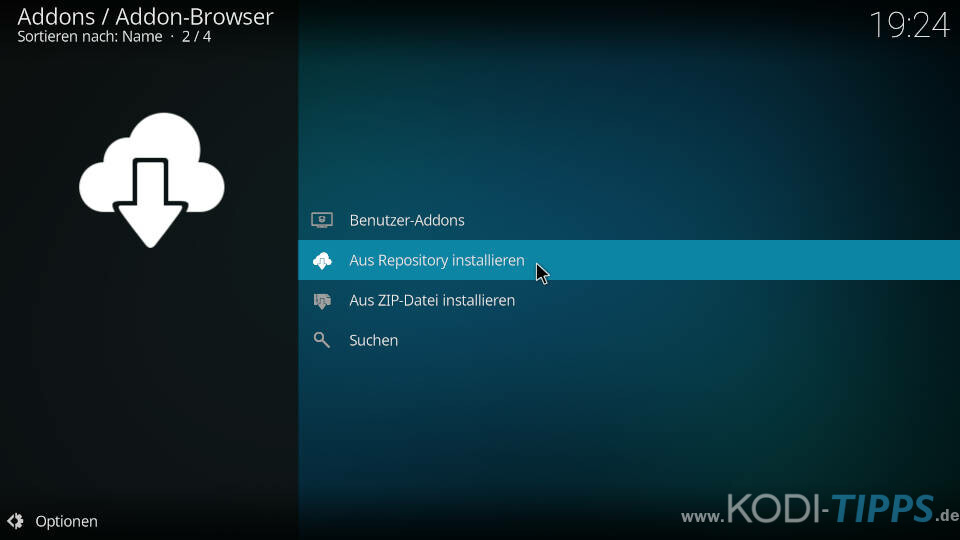
Wählt den Eintrag für das HSK-DE Repository aus.
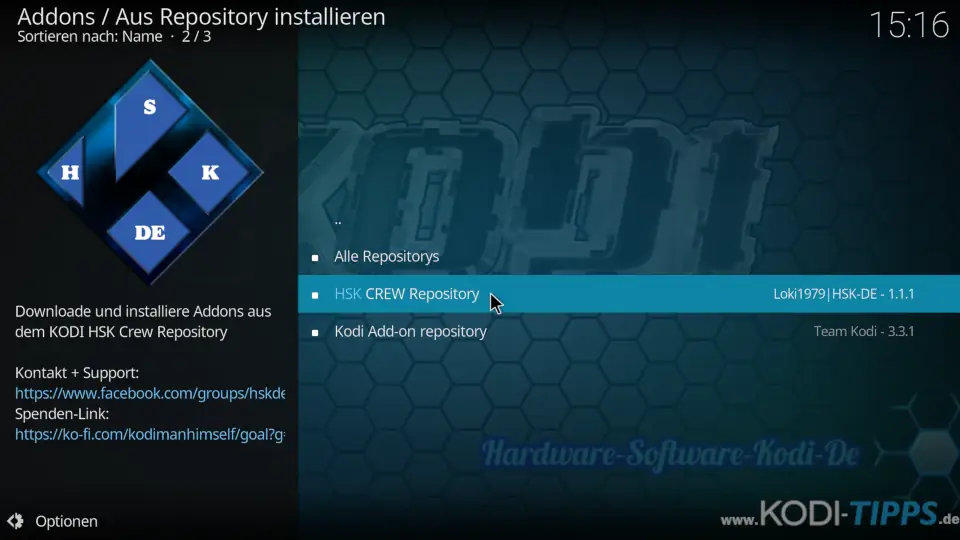
Öffnet die Kategorie der „Video-Addons“.
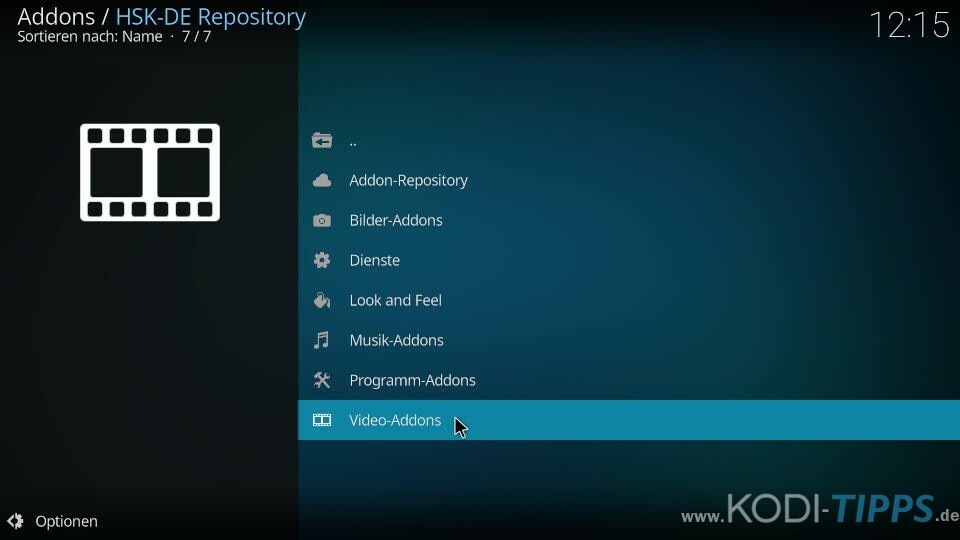
Sucht in der Liste nach dem Eintrag für das HD-Filme Kodi Addon und öffnet diesen. Achtet drauf, dass ihr die Version mit der Endung „.cx“ verwendet. Andere verfügbare Versionen sind veraltet und funktionieren nicht.
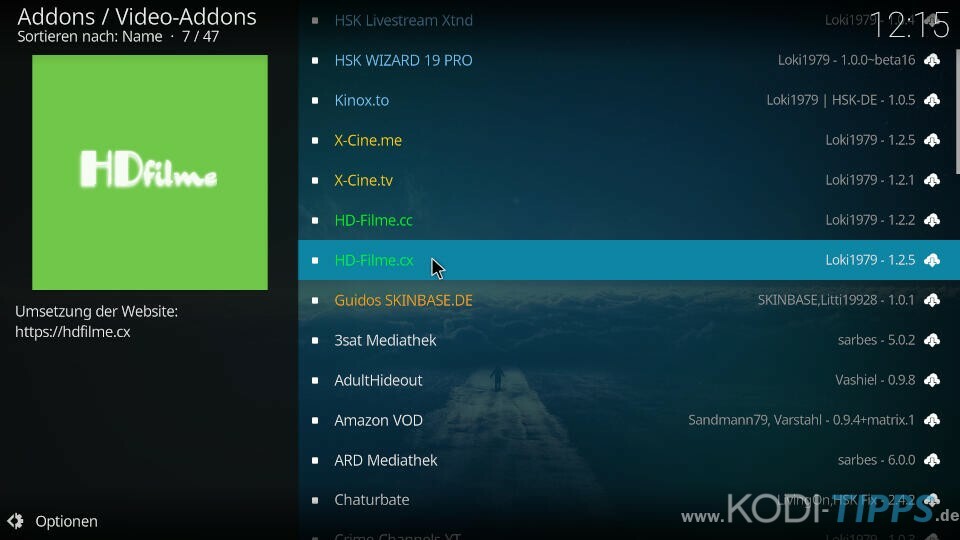
Klickt im Informationsfenster der Erweiterung unten rechts auf die Aktion „Installieren“.
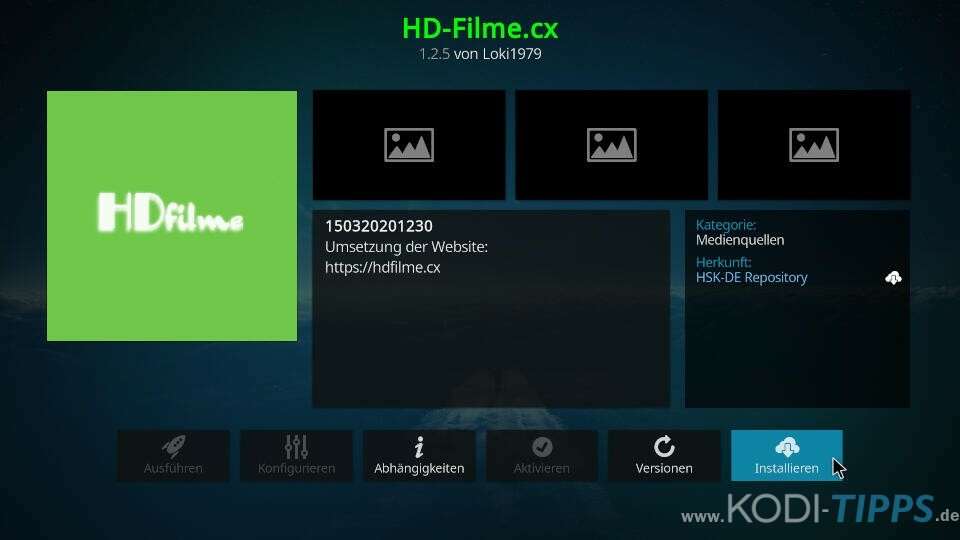
Bestätigt die Installation der Abhängigkeiten mit „OK“. Diese Zusatz-Erweiterungen werden benötigt, damit das Kodi Addon ordnungsgemäß funktioniert.
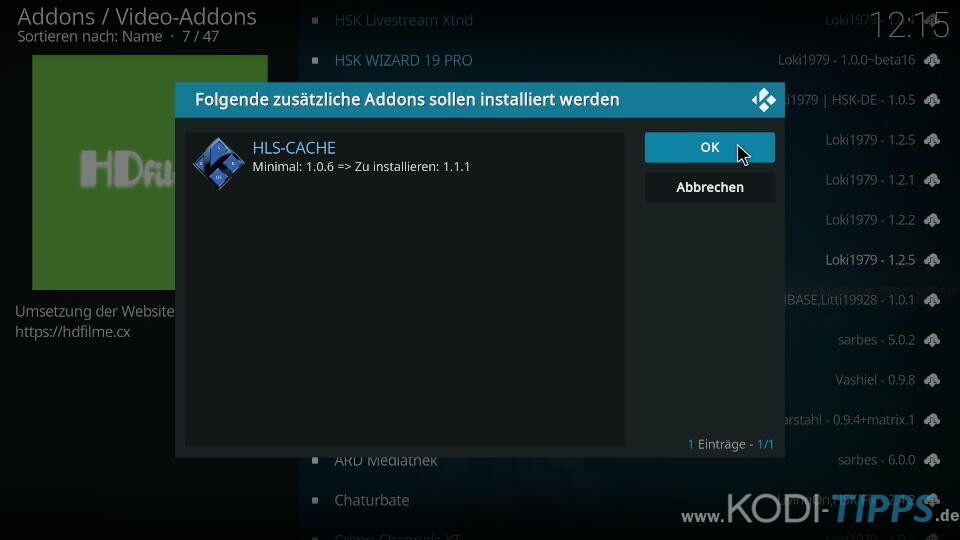
Nach wenigen Sekunden erscheint am oberen rechten Bildschirmrand der Hinweis, dass das Addon erfolgreich installiert wurde.
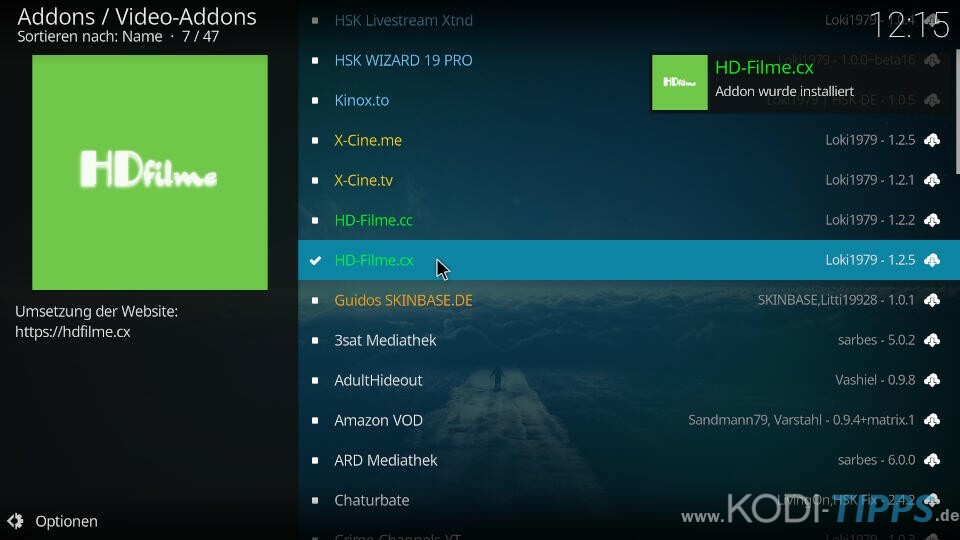
Wählt aus der Liste erneut den Eintrag für die Erweiterung aus und klickt auf „Öffnen“.
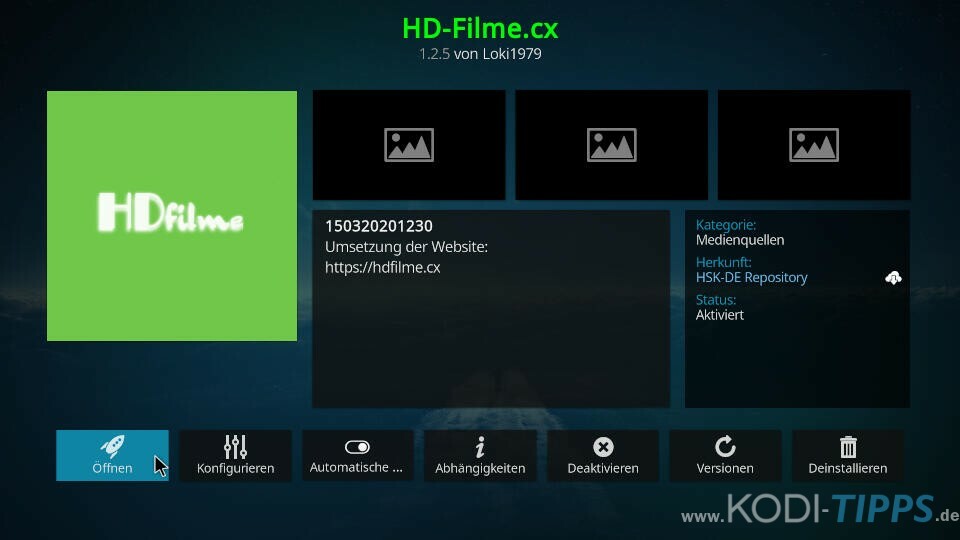
Das HD-Filme Kodi Addon öffnet sich und listet die verschiedenen Kategorien auf.
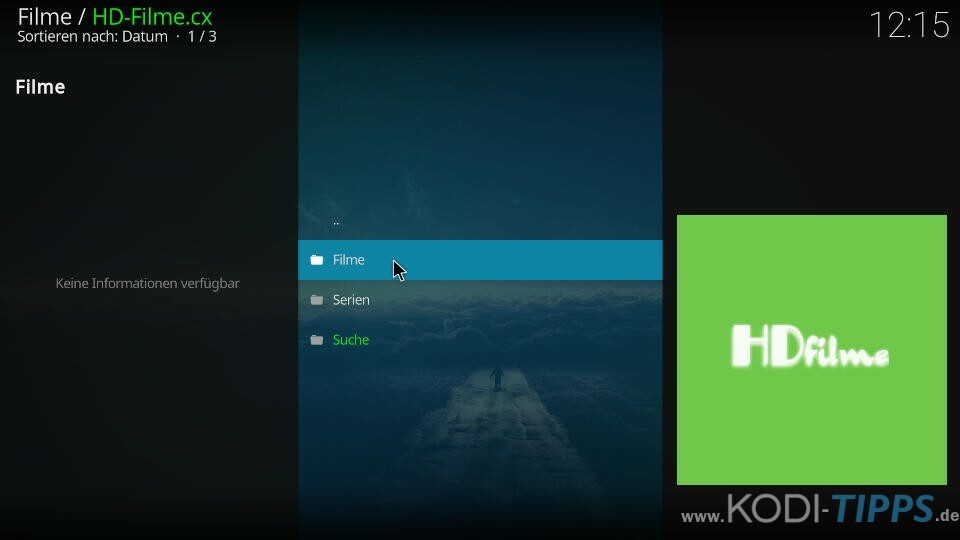
Fehlerbehebung: Sprünge und Ruckeln bei der Wiedergabe
Derzeit kann es bei der Wiedergabe von Videos über das HD-Filme Kodi Addon zu Sprüngen, Rucklern und anderen Problemen kommen. Die einfachste Lösung stellt die Nutzung eines VPN-Dienstes wie CyberGhost dar! Damit können Ruckler und andere Probleme bei der Wiedergabe eliminiert werden.
Eine andere Lösung ist der sogenannte „HLS-Cache“. Mit dem HLS-Cache, der als Abhängigkeit zusammen mit dieser Erweiterung installiert wird, lässt sich das Problem beheben. In den folgenden Zeilen zeigen wir, wie der HLS-Cache aktiviert wird.
Sollten die Streams bei euch fehlerhaft abgespielt werden, habt ihr diese Einstellungen vermutlich noch nicht vorgenommen. Dies ist aber innerhalb weniger Schritte erledigt.
WICHTIG: Der HLS-Cache ist eine Art Zwischenspeicher und lädt den kompletten Videoinhalt auf den lokalen Speicher herunter, um Ruckler und Sprünge zu eliminieren. Das bedeutet, dass Geräte mit einem kleinen Speicher wie der Amazon Fire TV Stick NICHT für die folgenden Einstellungen geeignet sind! Im schlimmsten Fall ist euer Speicher komplett voll und eure Hardware lässt sich nicht mehr starten.
Öffnet auf der Startseite von Kodi die Einstellungen, indem ihr oben links auf das Zahnrad-Symbol klickt.

Wählt anschließend den Punkt „Dienste“ aus.
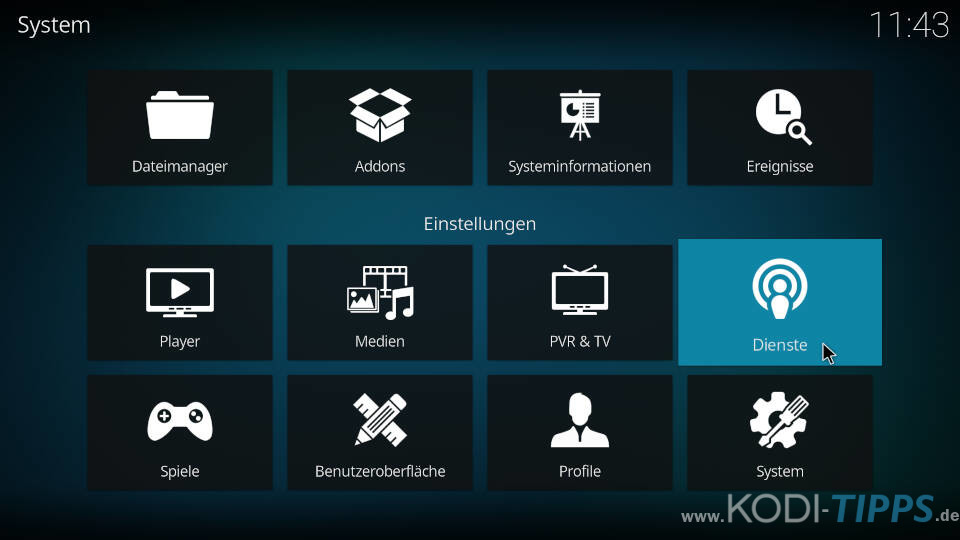
Klickt auf „Weboberfläche“ in der Bildmitte.
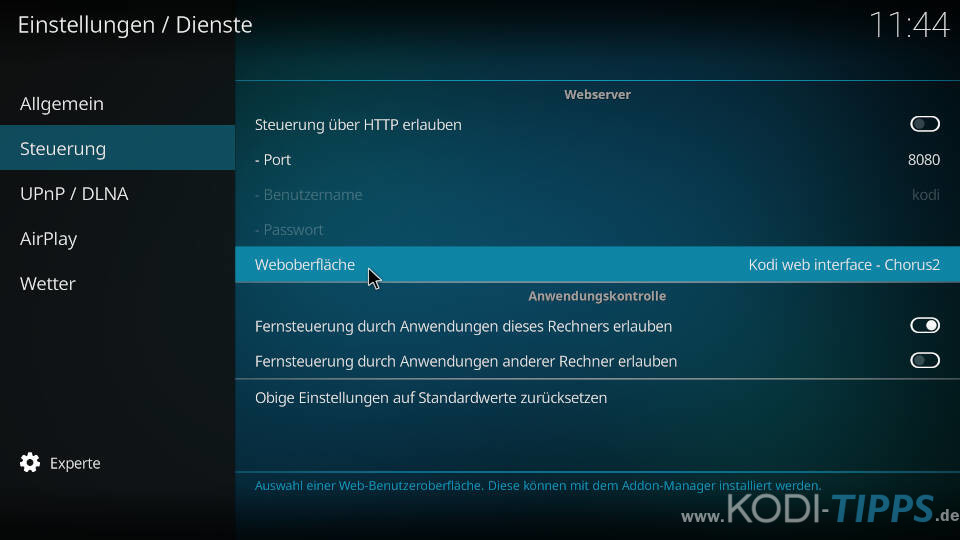
Wählt in der Liste den HLS-Cache aus.
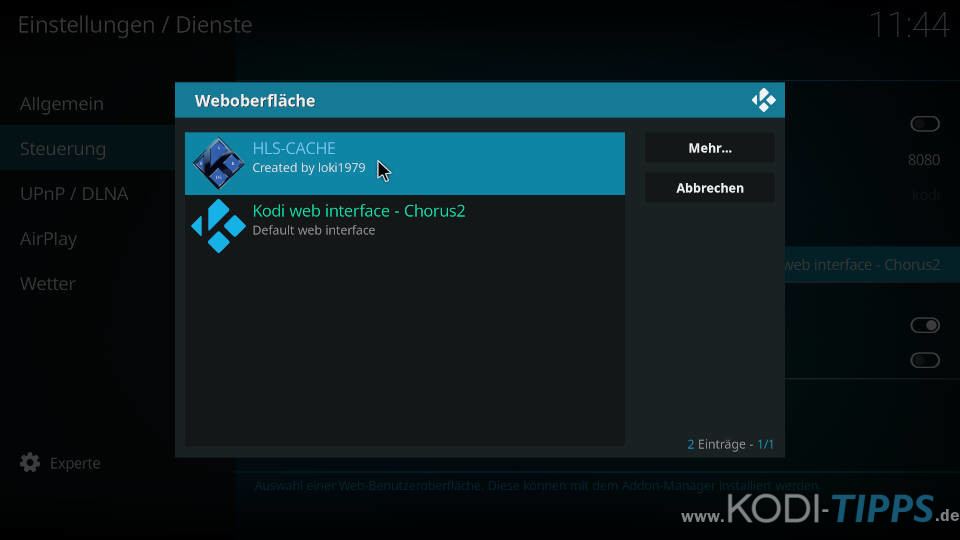
Aktiviert abschließend den obersten Punkt „Steuerung über HTTP erlauben“.
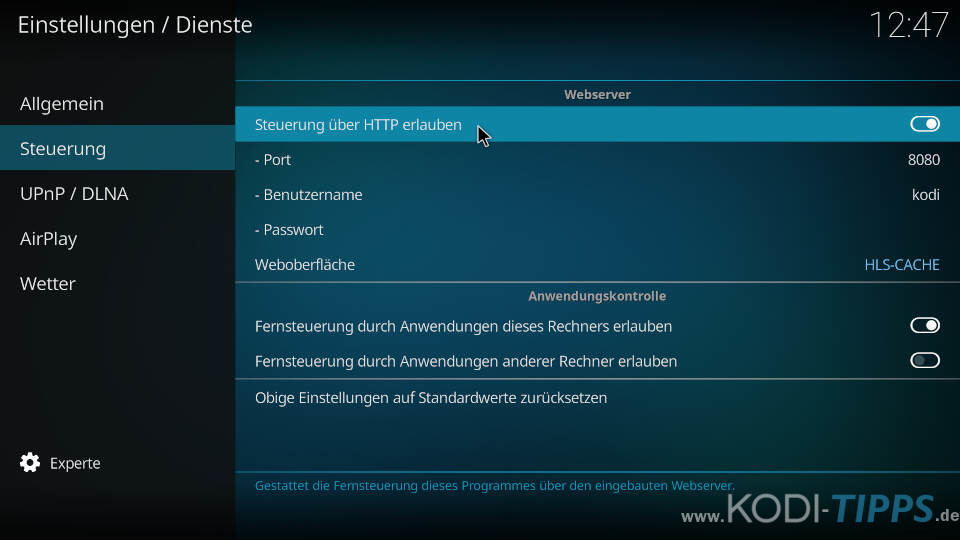



Gibt es nun eine Möglichkeit hdfilme cx auf kodi zu installieren?
Sehr schlechter Tipp für März das Addon funktioniert schon seid Januar noch mehr
In der Repo gibt es leider kein HD Film addon mehr. Außerdem ist die Repo aus dem Link veraltet. Gibt es ein neues funktionierendes Repo mit HD Filme addon ?
Warscheinlich hängt es mit der allgemeinen Änderung von hdfilme.cx zusammen
Hallo, ich habe schon alles mögliche probiert aber bei mir kommt immer „error check the log for more information“, vielleicht kann mir ja da wer helfen, danke
Kann es sein das xstream und hdfilme nixhtmehr funktionieren mit kodi 19.1 bei mir geht nichts mehr
Funktioniert bei mir auch nicht mehr.
Hallo. Lässt sich der Cache Folder mit den Temporären Dateien des HLS Cache Addons auf eine externe Festplatte auslagern?
Habe im Schlafzimmer noch nen alten 2016 Sony Android TV und wollte HD-Filme nutzen, nur habe ich auch das besagte Problem mit den Rucklern.
Vg
Mit Kodi 19 wird bei Einstellungen > Dienste ein Passwort abgefragt, wenn man „Steuerung über HTTP erlauben“ aktivieren will.
Bereits vorher bei der Installation des Addons unter „Video-Addons“ läuft es anders ab: es wird nur die Abhängigkeit „HLS-Cache“ 1.1.1 angezeigt – also KEIN „Module HSK DE“!
Hallo,
also bei mir funktioniert alles einwandfrei, trotzdem eine Frage
kann ich irgendwo meine login daten hinterlassen, da ich einen vip account für hdfilme habe ?
Danke vielmals
Ich hatte einen Fire Tv Stick 4k und dort hat HD Filme gesprungen.. nun habe ich Einen Fire TV Cube und eure Methode oben angewand und es springt dennoch.. was kann ich tun?? ich verzweifle langsam..
Laut diversen Erfahrungsberichten kann es helfen, ein VPN zu verwenden. Dadurch sollen Ruckler und Sprünge spürbar zurückgehen. Das solltest du aber zunächst mit einem kostenlosen VPN oder einer Testphase ausprobieren.
Hallo,
ich möchte nur Filme von USB-HDD mit DTS-HD vom PC mit Kodi abspielen.
Ich bekomme nur Stereo.
Anschluss am AV-Receiver mit HDMI.
Gezeigt im Kodi wird DTS-HD, im AV-Receiver kommt nur Stereo raus.
Kannst du helfen?
Zbigi
Auf welcher Hardware verwendest du Kodi?
Musst in KODi bei den Einstellungen auf Experte, dann passthrouge aktivieren und die Tonformate anwählen. Danach sollte KODi 5.1 oder je nach Hardware 7.1 HD/3D Audio ausgeben.
Leider nicht so brauchbar für mich ohne autoplay..selbst die Seite selber hat autoplay. Hoffe das wird noch geändert
FIlme und Serien über das Addon skippen in unregelmäßigen Abständen. Gibt es dafür einen Fix?
Dafür musst du den HLS-Cache in den Diensten als Weboberfläche aktivieren. Die genaue Anleitung findest du im Artikel weiter unten. Du benötigst aber ein Gerät mit ausreichend viel Speicherplatz, ein Fire TV Stick ist dafür NICHT geeignet und läuft im schlimmsten Fall voll.
Wie sieht es mit der Fire TV Box 2. Generation aus? Läuft der Speicher da auch zu voll?
Wie sieht es mit aktuellen Android Smartphones aus?
Geht es um den reinen internen Speicher oder irgendeinen Flash Speicher?
Es geht um den internen Speicher bzw. der Speicher, auf dem Kodi installiert ist. Auch der Speicher der Fire TV Box 2. Gen ist nicht ausreichend, da es genauso wie beim Fire TV Stick 4K nur 8 GB sind. Filme in HD-Qualität liegen irgendwo zwischen 5 und 10 GB, bei hochwertigem Raumklang sogar noch weiter darüber.
Leider Skippen Filme und Serien auch nach der HLS-Cache Einstellung. Getestet am PC Win 10 Kodi 18.7
HD-Filme.cc ist für mich eigentlich das beste Addon weil es dort alles gibt von neu bis alt. Wäre klasse wenn Ihr nochmal schauen könntet.
Funktioniert nicht da die seite nun hdfilme.cx heisst
Gibts schon ein addon Update für .cx ?
Nein, leider noch nicht. Es gibt einen Fix im Zusammenspiel mit dem „HLS-Cache“, allerdings haut er relativ schnell den Speicher voll, wenn das Gerät nicht viel Speicherplatz hat (z.B. Fire TV Sticks). Deshalb beschreiben wir diese Lösung noch nicht.
bekomme die Meldung Installation der Abhängigkeiten fehlgeschlagen
Welche Abhängigkeit wird denn genau in der Fehlermeldung erwähnt?
XBMC.python-2.7.13 fehlt.
🙁
Nein die Seiten nsind nicht down, deutscher Internetprovider sperren den Zugang zu den Seiten.
leider seit ein paar tagen down…
Gibts Alternativen ? Bzw. Kann man hdfilme.net nicht auf gefilmte.cc switched denn dir Seite geht.
In xStream funktioniert HD-Filme nun wieder! Demnächst sollte auch ein Update für das Einzel-Addon erscheinen. 🙂
Hallo Leute, seit ein paar Tagen finde ich kaum noch Filme… URL nicht verfügbar…
Sind viele Seiten Down ?
habe das selbe problem auch mit xstream hast du schon eine lösung?
Gerade installiert und keine Streams verfügbar.
Was habt ihr am 20. Oktober an diesem Artikel aktualisiert?
„Aktualisiert am“ bedeutet, dass wir an diesem Datum erfolgreich geprüft haben, dass das Addon noch funktioniert. Oder wir haben den Artikel inhaltlich aktualisiert. Aktuell scheint es nicht zu gehen. HD-Filme findest du aber auch in xStreams. 🙂
Eine gute Alternative ist hdfilmee .de
das meint er http s://hdfilme .cc
Scheint nicht mehr zu funktionieren, bei Auswahl des Filmes werden keine Streams mehr angezeigt, Nur noch leere Dateipfade.
Eine gute Alternative ist xStream. 🙂
Geht leider auch nicht…könnt Ihr das bitte prüfen?
Aktuell basteln die Betreiber viel an der Seite herum. Deshalb geht der Anbieter aktuell auch nicht in xStream. Da heißt es leider nur warten, bis ein Update erscheint.